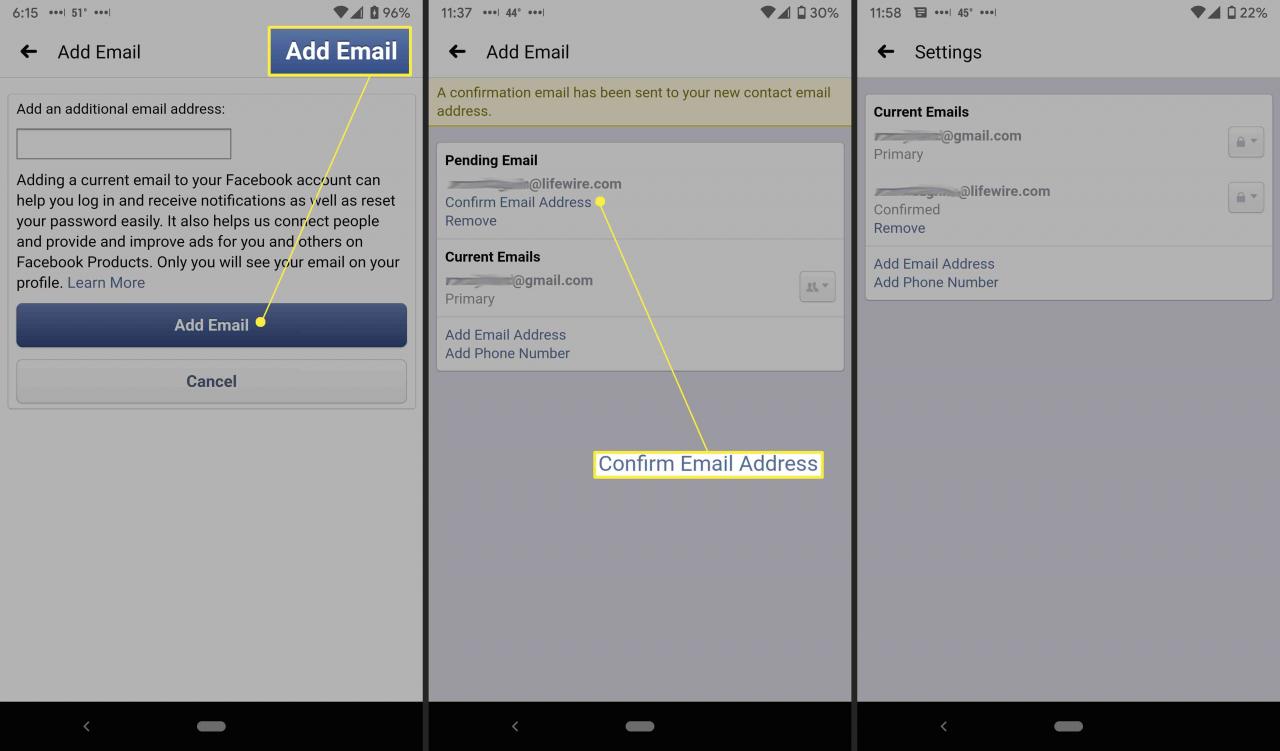Quindi, vuoi cambiare il tuo indirizzo email di Facebook. Forse il tuo account Facebook è stato violato o dirottato. Forse sei passato a un nuovo provider di posta elettronica e devi aggiornare le tue informazioni. Qualunque sia il motivo, puoi modificare l'indirizzo email associato al tuo account Facebook in pochi passaggi. Ecco come.
Se il tuo account è stato violato, dovresti anche cambiare la tua password di Facebook.
Queste istruzioni si applicano a qualsiasi computer, smartphone o tablet connesso a Internet.
Come cambiare la tua email di Facebook su qualsiasi computer
Puoi modificare il tuo indirizzo e-mail da qualsiasi computer, che si tratti di un computer Mac, Windows o Linux, utilizzando il tuo browser web preferito.
Per modificare l'indirizzo e-mail che utilizzi con Facebook e impostarlo come indirizzo principale da un computer:
-
Nell'angolo in alto a destra della pagina Facebook, seleziona il file freccia verso il basso, poi Impostazioni e privacy, poi Impostazioni.
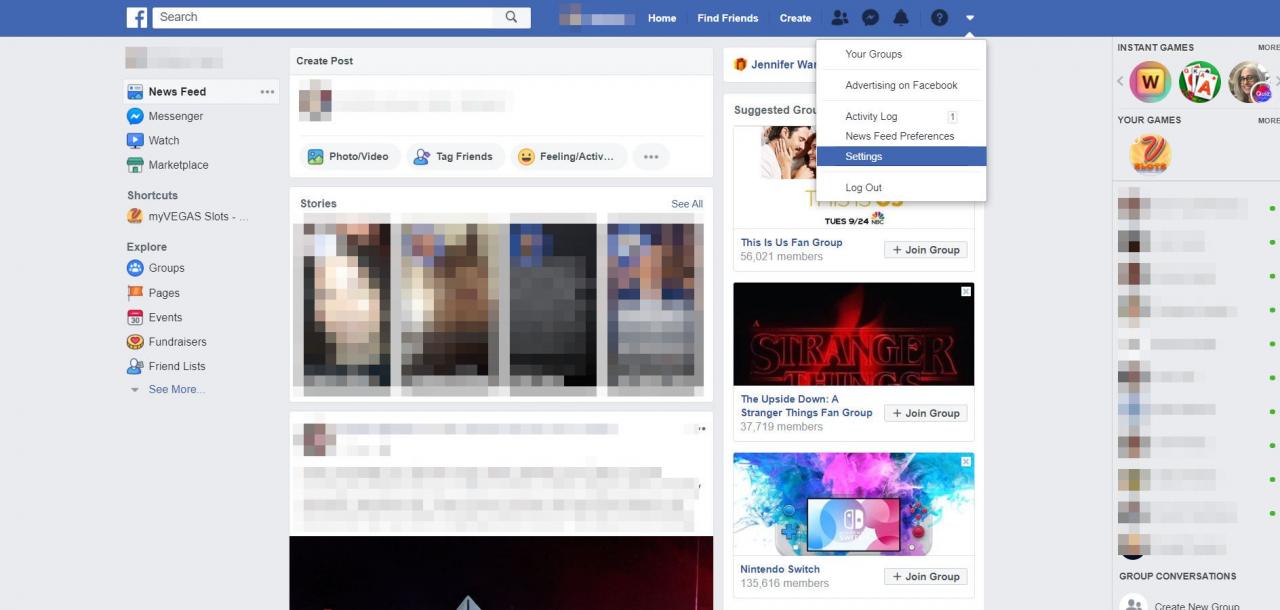
-
Nella scheda Generale, seleziona Contattaci.
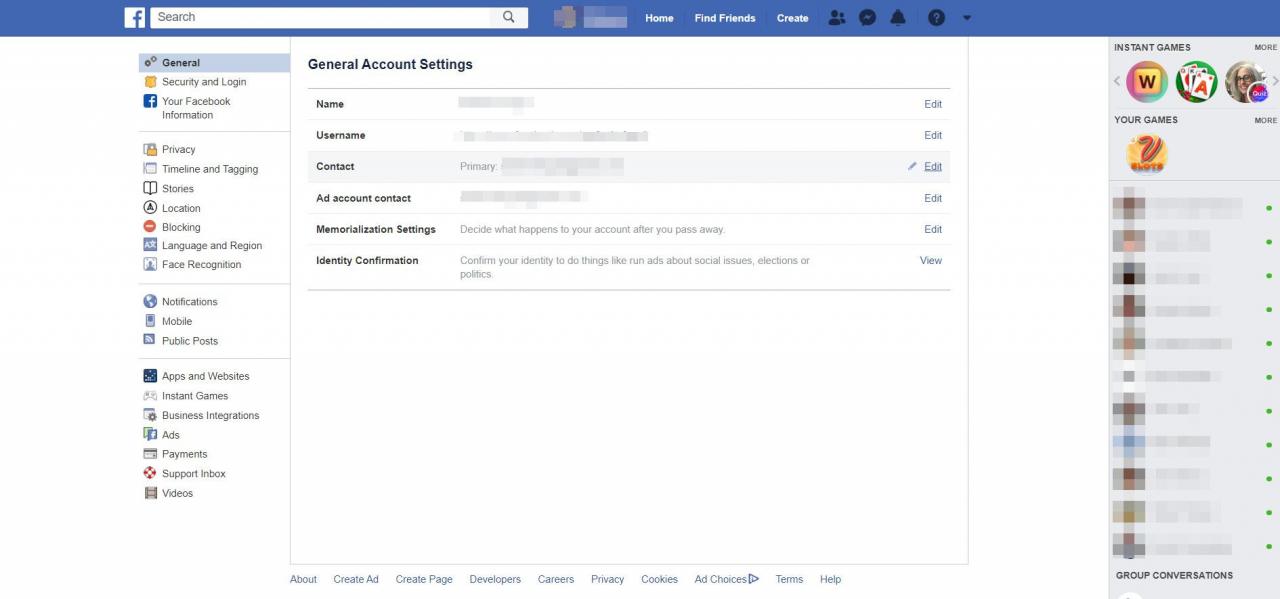
-
Seleziona Aggiungi un'altra email o numero di cellulare.
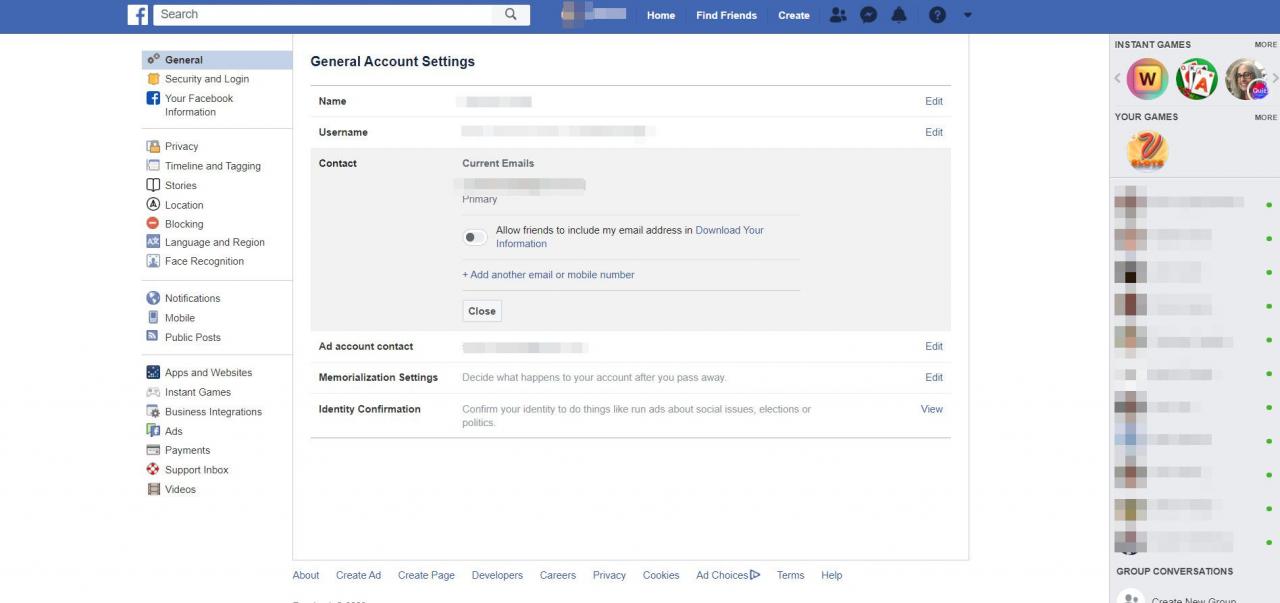
-
Digita il nuovo indirizzo e fai clic Aggiungi.
-
Facebook potrebbe chiederti di reinserire la password. Fallo, quindi fai clic Invio.
Puoi rimuovere il vecchio indirizzo email, se lo desideri, tornando alla scheda Contatti e selezionando Rimuovere.
Dopo aver aggiunto un nuovo indirizzo e-mail, Facebook ti invierà un messaggio di conferma. Fare clic sul collegamento nell'e-mail per confermare che si desidera aggiungere quell'indirizzo al proprio account.
Come cambiare la tua email di Facebook sul cellulare
Se utilizzi l'app Facebook per Android o iOS, puoi modificare un indirizzo e-mail da lì o in un browser mobile. Il processo è leggermente diverso dal farlo su un computer.
Dopo aver inserito la nuova email, potresti dover accedere a Facebook da un computer per renderlo il tuo nuovo indirizzo email principale.
-
Apri l'app Facebook sul tuo dispositivo Android o iOS.
-
Tocca l'icona del menu a tre righe.
-
Rubinetto Impostazioni e privacy. (Se sei sul sito per dispositivi mobili, vai al passaggio successivo.)
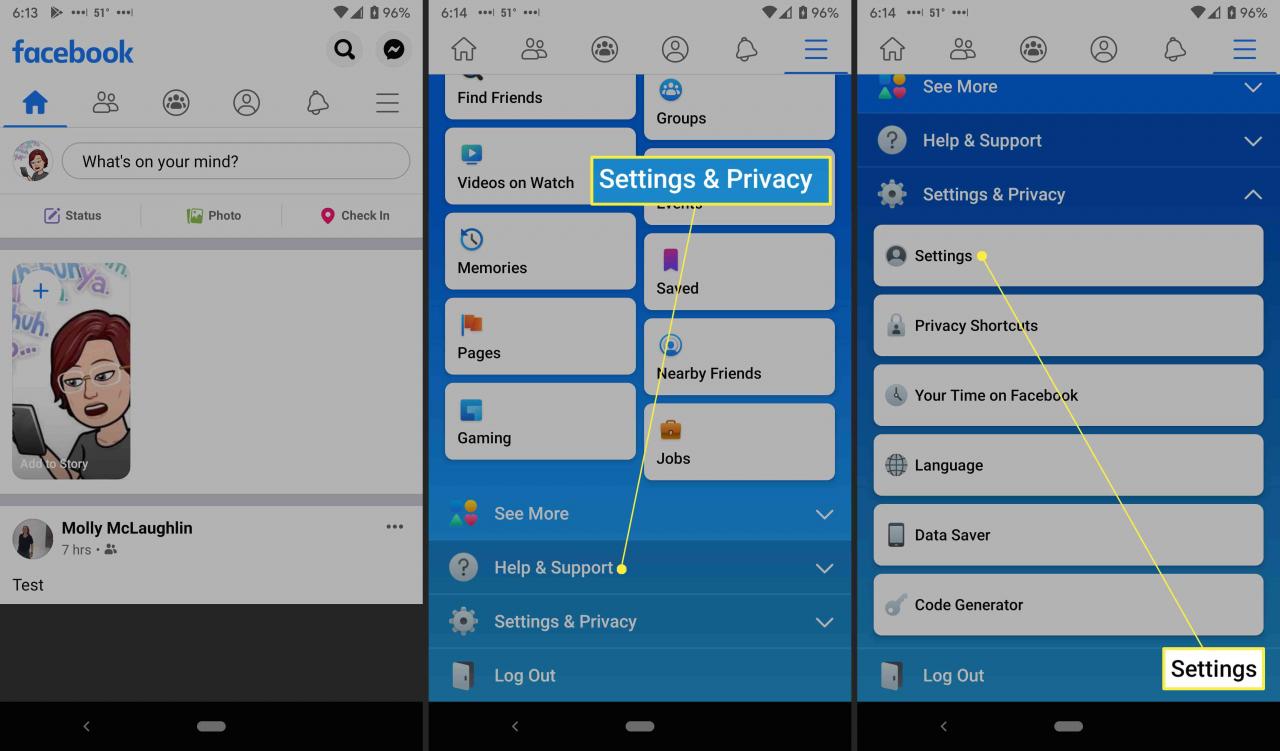
-
Rubinetto Impostazioni > Informazioni personali > Indirizzo email.
-
Rubinetto Aggiungi indirizzo e-mail.
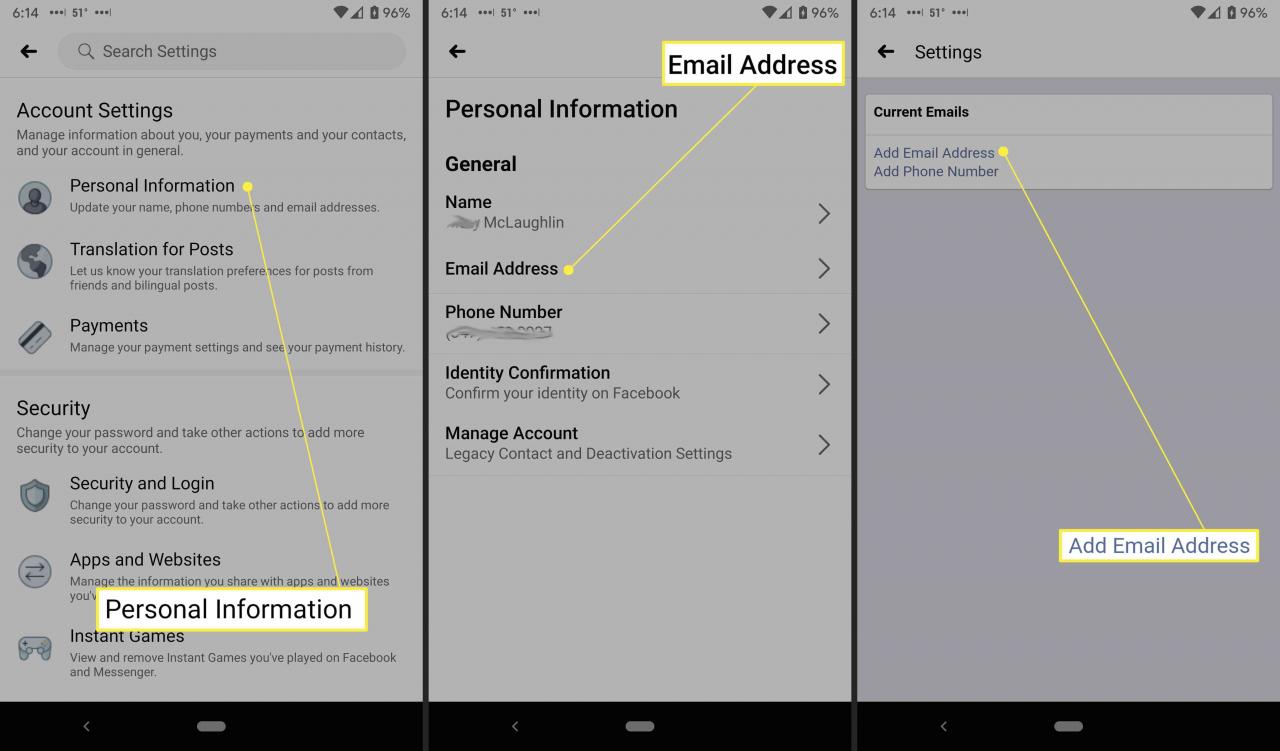
-
Su Android, digita il nuovo indirizzo e-mail e tocca Aggiungi email. Su iOS, digita il nuovo indirizzo e-mail, inserisci la tua password di Facebook e tocca Aggiungi email.
-
Controlla la tua email e seleziona Confermare per verificare di aver apportato questa modifica. In alternativa, puoi toccare Conferma indirizzo email e inserisci il codice nell'e-mail di conferma. (Se c'è un punto alla fine, includilo.)